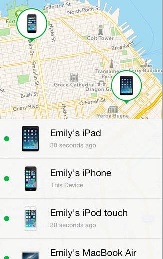Etsi i-laite toiminnon
...
käyttöönotto Iphonessa
- lataa laitteellasi App Storesta "Find My iPhone" sovellus ja asenne se, sovellus on ilmainen
- Etsi i-Phoneni toiminto laitetaan päälle asetuksista. Asetukset-->iCloud–>Etsi iPhoneni
Aktivointilukitus
- iOS 7:ssä on uusi ominaisuus nimeltä Aktivointilukitus, jonka tarkoituksena on estää muita käyttämästä I-laitettasi, mikäli se on kadoksissa tai varastettu.
- Ominaisuus alkaa toimia heti, kun laitat päälle Etsi iPhoneni iOS 7:ssä.
- etsi iPhoneni -toiminnon laittaminen pois päältä tai laitteen tyhjentäminen edellyttää Apple ID:täsi ja salasanaasi. Ja uudelleenaktivointiin tarvitaan oma Apple ID:si ja salasanasi.
- palvelun aktivointi parantaa Iphone/Ipad laitteen tietoturvaa ja estää i-laitteen resetoinnin muullla kuin omalla Apple Id:llä, eli laite on esim. varastettuna hankala käyttää ja myydä eteenpäin.
- laitteen voi jäjittää web palvelussa sen hävitessä tai kun laite on varastettu..myös etäresetointi , ja viestinlähetys laitteeseen ym onnistuu
...
- onnistuu
- voit myös lukita tai jopa tyhjentää laitteen etenä tai lähettää siihen viestin yhteysnumeroineen. Näin toimimalla laitteen löytäjä voi soittaa sinulle lukitulta näytöltä pääsemättä käsiksi laitteessasi oleviin muihin tietoihin.
IOS 7.*
- käyttöjärjestelmä oltava Ios 7 tai päivitetty riittävän uudeksi, mielellään aina uusimpaa tarjolla olevaan
- Päivittäminen on helppoa. Siirry Asetuket--> valitse Yleiset--> Ohjelmiston päivitys.
- Kirjaudu Apple Id:lläsi osoitteeseen icloud.com tai käytä "Etsi iPhoneni" -ohjelmaa nähdäksesi kadoksissa olevan iPhonen, iPadin, iPod touchin tai Macin kartalla.
- Kartta näyttää laitteen tarkan sijainnin
Lisää tarkempia ohjeita aiheesta: